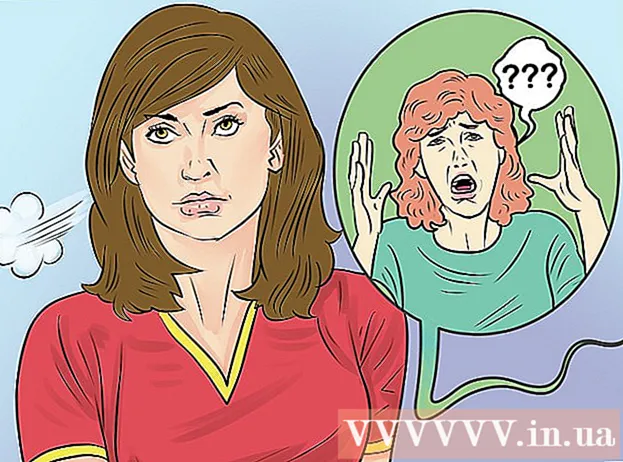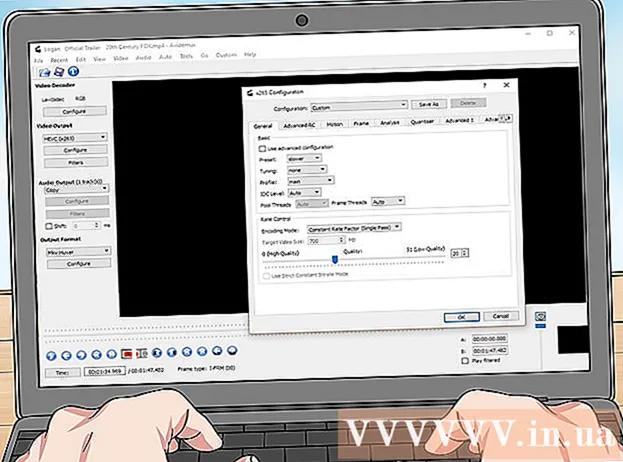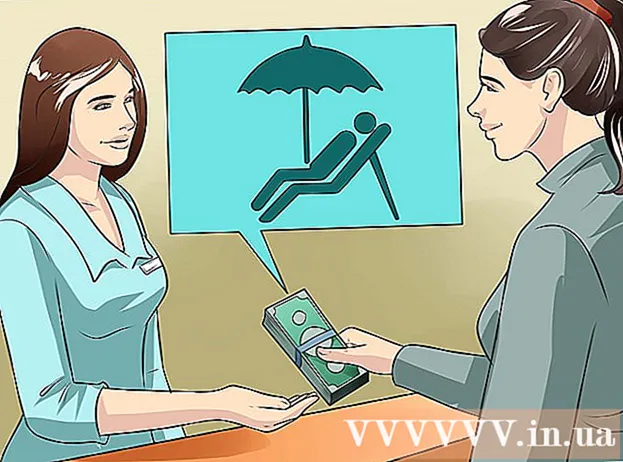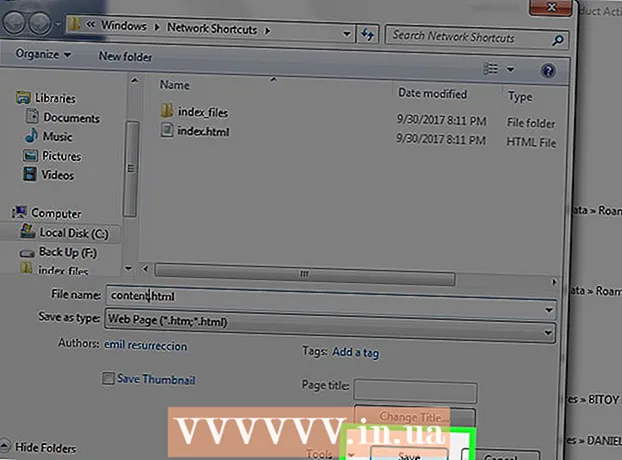
Мазмун
Word'де HTML баракчасын түзүү толук мүмкүн болгонуна карабастан, эгер сиз бул баракчаны кесиптик же жалпы чөйрөдө колдонууну кааласаңыз, көпчүлүк учурда сунушталбайт. Word менен жеке веб -сайтыңызды куруу LEGO блокторунан өз үйүңүздү курууга окшош: эгер сизде башка тажрыйба жок болсо, сиз муну кыла аласыз, бирок туура шаймандарды же профессионалды колдонуу өлчөөсүз жакшыраак натыйжаларды берет.
Word кагаз бетинин өлчөмү, шрифти жана макети бар кагаз документтерди түзүү үчүн иштелип чыккан, ал эми веб -сайтты көргөндөр үчүн барактын өлчөмү, шрифти жана типографиясы сиздикинен кыйла айырмаланышы мүмкүн. Word атайын документти форматтоо үчүн атайын иштелип чыккандыгына байланыштуу, түзүлгөн веб-баракча коду стандарттык эмес кагаз стилинде жүктөлөт, ал сиз каалагандай Internet Explorerден башка браузерде көрүнбөшү мүмкүн. Microsoft.
Кадамдар
 1 Word жүктөп алуу.
1 Word жүктөп алуу. 2 Башкы бетке басып чыгаруу.
2 Башкы бетке басып чыгаруу. 3 Файл> Веб -баракча катары сактоо дегенди басыңыз. Office 2007де, Office> Save As> Other Formats баскычын басыңыз.
3 Файл> Веб -баракча катары сактоо дегенди басыңыз. Office 2007де, Office> Save As> Other Formats баскычын басыңыз.  4 Барагыңызды index.html катары сактаңыз. Office 2007 үчүн, Түр катары сактоо менюсунда файлдын түрүн Веб -баракчага өзгөртүңүз.
4 Барагыңызды index.html катары сактаңыз. Office 2007 үчүн, Түр катары сактоо менюсунда файлдын түрүн Веб -баракчага өзгөртүңүз.  5 Сиз азыр барак кадимки Word документине окшобогонун көрөсүз - сиз азыр контур режиминдесиз.
5 Сиз азыр барак кадимки Word документине окшобогонун көрөсүз - сиз азыр контур режиминдесиз. 6 Кошумча текст кошуу; кирүүгө аракет кылыңыз, мисалы, "Бул менин башкы баракчам".
6 Кошумча текст кошуу; кирүүгө аракет кылыңыз, мисалы, "Бул менин башкы баракчам". 7 Жумушуңузду тез -тез сактаңыз (сактоо сүрөтчөсүн чыкылдатыңыз - Word документти веб -баракча катары эстеп калат).
7 Жумушуңузду тез -тез сактаңыз (сактоо сүрөтчөсүн чыкылдатыңыз - Word документти веб -баракча катары эстеп калат). 8 Башка барактарды түзүүдө да ушундай кылыңыз (гипершилтемени кантип түзүү керектигин төмөндөн окуңуз).
8 Башка барактарды түзүүдө да ушундай кылыңыз (гипершилтемени кантип түзүү керектигин төмөндөн окуңуз). 9 Тексттин астына "Үй баракчасына шилтемени" киргизиңиз.
9 Тексттин астына "Үй баракчасына шилтемени" киргизиңиз. 10 Текстти тандаңыз.
10 Текстти тандаңыз. 11Киргизүү> Гипершилтемени басыңыз (бардык версиялар үчүн)
11Киргизүү> Гипершилтемени басыңыз (бардык версиялар үчүн)  12 Index.html файлын издеңиз.
12 Index.html файлын издеңиз. 13 Файлды тапкандан кийин, аны тандап, "OK" баскычын чыкылдатыңыз.
13 Файлды тапкандан кийин, аны тандап, "OK" баскычын чыкылдатыңыз. 14 Сиз жаңы эле гипершилтеме түзгөнүңүзгө көңүл буруңуз. Бул браузериңизде тиешелүү гипершилтемени басып, сайтыңыздын башка барагына өтсөңүз болот дегенди билдирет.
14 Сиз жаңы эле гипершилтеме түзгөнүңүзгө көңүл буруңуз. Бул браузериңизде тиешелүү гипершилтемени басып, сайтыңыздын башка барагына өтсөңүз болот дегенди билдирет.  15 Гипершилтемени башка сайтка кошсоңуз болот - Гипершилтемени коюу диалог кутусуна, Веб баракчасынын дарегин Дарек текст кутусуна киргизиңиз.
15 Гипершилтемени башка сайтка кошсоңуз болот - Гипершилтемени коюу диалог кутусуна, Веб баракчасынын дарегин Дарек текст кутусуна киргизиңиз. 16 Сайтыңыз даяр болгонго чейин муну улантыңыз!
16 Сайтыңыз даяр болгонго чейин муну улантыңыз! 17 Сиз жакшы аткардыңыз. Бирок, бул макаланын кириш сөзүндө айтылгандарды унутпаңыз.
17 Сиз жакшы аткардыңыз. Бирок, бул макаланын кириш сөзүндө айтылгандарды унутпаңыз.
Кеңештер
- Сайтыңызды ар кандай сүрөттөр, шилтемелер жана маалымат менен кызыктыруучу кылыңыз.
- Баракчаларды атагыла (башкы баракчаны кошпогондо), эстеп калуу оңой.
- HTML үйрөнүңүз.
- Хостинг алыңыз. Сиздин сайт Интернетте пайда болгонго чейин эч ким көрө албайт. Акысыз хостинг сайттары (бул чынында эле жөнөкөй ресурстар), ошондой эле профессионалдуу акы төлөнүүчү кызматтар бар.
- Интернеттен карап көрүңүз, эмне кылууга аракет кылып жатканыңызга дал келген жөнөкөй вебсайттар. Word же Publisherде WikiHow же MSN.com сыяктуу динамикалык сайтты түзө албасаңыз да - өтө өркүндөтүлгөн жөндөөлөр керек (PHP, Кардар -Сайты кирет, ASP.NET жана башкалар).
- Publisherде дизайнердин атайын веб-баракчалары бар сайтты түзүү алда канча оңой.
Эскертүүлөр
- Эгерде сиз сайтыңызды Интернетте жайгаштырууну пландап жатсаңыз, анда документтин маалыматына ачыкка чыгарууну каалабаган жеке маалыматыңызды киргизүүдөн сак болуңуз.
- Бул макаланын аталышында айтылгандай, HTMLди Expression Webтен башка Microsoft Office продуктусу менен түзүү көбүнчө жаман идея. Программанын файлды HTML катары сактай алаары аны веб -дизайн программасы кылбайт.
Сага эмне керек
- Компьютер
- Microsoft Office Word (бардык версиялары)